Uuden käyttöjärjestelmän asentaminen Microsoftilta on samanlainen kuin aiempien versioiden asennus. Windows 8: n asentamisella on kuitenkin useita lisävaihtoehtoja. Aluksi niiden tarkoituksena on käyttää järjestelmää ohjelmistokehittäjien toimesta.
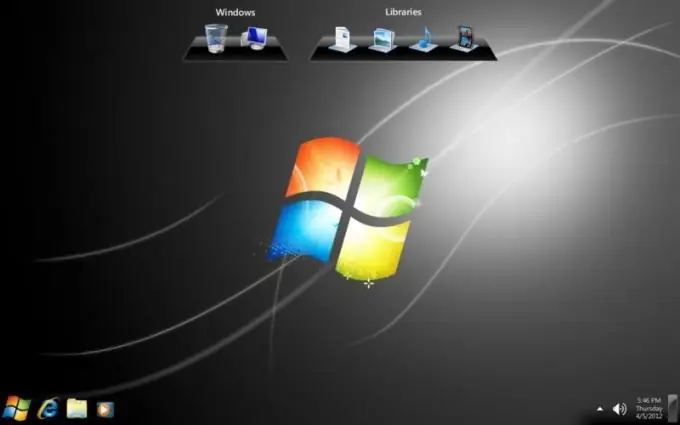
Ennen kuin asennat Windows 8 -käyttöjärjestelmän, varmista, että tietokoneesi täyttää ilmoitetut järjestelmävaatimukset. Vapauta 20 Gt muistia järjestelmän kiintolevyosiosta. Polta asennuslevyn kuva levylle tai luo usean käynnistyksen USB-muistitikku.
Liitä asema tietokoneeseen tai aseta levy DVD-asemaan. Käynnistä tietokone. Avaa pikavaihtokäynnistyslaitteen valikko. Voit asettaa pysyvän prioriteetin myös BIOS-valikkovaihtoehdoilla.
Valitse tarvittava laite ja odota asennustiedostojen valmistelun valmistumista. Valitse valintaikkunan ensimmäisestä ikkunasta käyttöliittymän kieli ja näppäimistöasettelut. Napsauta "Seuraava".
Paina toisessa vaiheessa "Asenna" -painiketta. Lue käyttöoikeussopimuksen ehdot, valitse sopiva valintaruutu ja napsauta Seuraava. Valitse järjestelmän asennustila. Jos työskentelet ensimmäistä kertaa Windows 8: n kanssa, valitse "Asenna (täynnä)". Valmista kiintolevyosio asennusta varten, ellet ole tehnyt sitä etukäteen. Valitse haluamasi paikallinen levy hiiren vasemmalla painikkeella ja napsauta "Seuraava".
Odota, kun ohjelma kopioi haluamasi tiedostot. Sen jälkeen tietokone käynnistyy automaattisesti uudelleen. On erittäin tärkeää suorittaa kaikki seuraavat käynnistykset kiintolevyltä, ei ulkoiselta asemalta. Tarkista kehittäjän lisenssisopimuksen ehdot ja napsauta Hyväksy-painiketta. Kirjoita tietokoneen nimi seuraavaan valikkoon.
Jos käytät Windows Live -palvelua, anna tilin nimi. Muussa tapauksessa valitse Älä halua kirjautua sisään.
Täytä nyt tavallinen käyttäjän peruslomake. Napsauta Seuraava-painiketta ja odota, että Metro-käyttöliittymä käynnistyy. Poista käynnistysvalikon käynnistys käytöstä, jos työskentelet kiinteän tietokoneen kanssa ilman kosketusnäyttöä.






